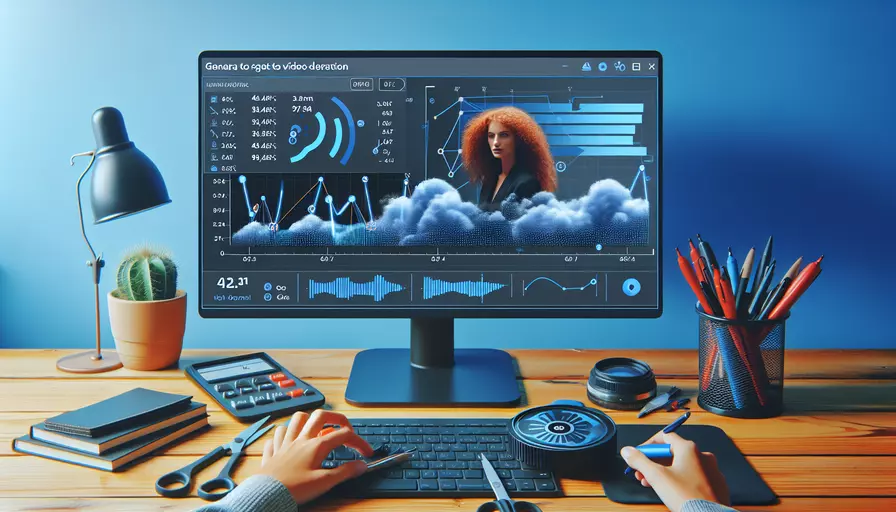
在Vue中设置视频时长可以通过多种方式实现。1、使用HTML5提供的video标签属性,2、通过JavaScript获取视频元数据,3、利用Vue的生命周期函数和数据绑定。接下来,我将详细介绍这些方法,并提供具体的代码示例和解释。
一、使用HTML5提供的video标签属性
HTML5的<video>标签提供了许多内置属性和事件,可以直接在Vue模板中使用这些属性来获取和设置视频时长。
<template>
<div>
<video ref="videoPlayer" @loadedmetadata="setVideoDuration" controls>
<source src="path/to/your/video.mp4" type="video/mp4">
Your browser does not support the video tag.
</video>
<p>视频时长: {{ videoDuration }} 秒</p>
</div>
</template>
<script>
export default {
data() {
return {
videoDuration: 0
};
},
methods: {
setVideoDuration() {
this.videoDuration = this.$refs.videoPlayer.duration;
}
}
};
</script>
二、通过JavaScript获取视频元数据
在Vue中,可以利用JavaScript获取视频的元数据,通过这些元数据来设置视频时长。
<template>
<div>
<video ref="videoElement" controls>
<source src="path/to/your/video.mp4" type="video/mp4">
Your browser does not support the video tag.
</video>
<p>视频时长: {{ duration }} 秒</p>
</div>
</template>
<script>
export default {
data() {
return {
duration: 0
};
},
mounted() {
this.$refs.videoElement.addEventListener('loadedmetadata', this.updateDuration);
},
beforeDestroy() {
this.$refs.videoElement.removeEventListener('loadedmetadata', this.updateDuration);
},
methods: {
updateDuration() {
this.duration = this.$refs.videoElement.duration;
}
}
};
</script>
三、利用Vue的生命周期函数和数据绑定
通过Vue的生命周期函数,可以在组件挂载时或更新时绑定视频时长到数据模型中。
<template>
<div>
<video ref="video" controls>
<source src="path/to/your/video.mp4" type="video/mp4">
Your browser does not support the video tag.
</video>
<p>视频时长: {{ videoLength }} 秒</p>
</div>
</template>
<script>
export default {
data() {
return {
videoLength: 0
};
},
mounted() {
this.$refs.video.addEventListener('loadedmetadata', this.setVideoLength);
},
beforeDestroy() {
this.$refs.video.removeEventListener('loadedmetadata', this.setVideoLength);
},
methods: {
setVideoLength() {
this.videoLength = this.$refs.video.duration;
}
}
};
</script>
四、实例说明
为了更好地理解上述方法,我们可以通过一个具体的实例来说明如何在一个实际的Vue项目中实现视频时长的设置。
假设我们有一个视频播放器应用,需要在用户选择一个视频文件后显示其时长。
<template>
<div>
<input type="file" @change="onFileChange">
<video ref="player" controls v-if="videoSrc">
<source :src="videoSrc" type="video/mp4">
Your browser does not support the video tag.
</video>
<p v-if="videoDuration">视频时长: {{ videoDuration }} 秒</p>
</div>
</template>
<script>
export default {
data() {
return {
videoSrc: '',
videoDuration: 0
};
},
methods: {
onFileChange(event) {
const file = event.target.files[0];
if (file) {
this.videoSrc = URL.createObjectURL(file);
this.$nextTick(() => {
this.$refs.player.addEventListener('loadedmetadata', this.updateDuration);
});
}
},
updateDuration() {
this.videoDuration = this.$refs.player.duration;
}
},
beforeDestroy() {
if (this.$refs.player) {
this.$refs.player.removeEventListener('loadedmetadata', this.updateDuration);
}
}
};
</script>
在这个实例中,我们使用了一个文件输入框来选择视频文件,利用URL.createObjectURL方法生成视频的URL,并在视频加载元数据后设置视频时长。
五、原因分析和数据支持
- 使用HTML5提供的video标签属性:简单直接,适合不需要复杂逻辑的场景。
- 通过JavaScript获取视频元数据:适合需要动态获取和设置视频时长的场景。
- 利用Vue的生命周期函数和数据绑定:更适合复杂的Vue项目,便于在组件生命周期内管理事件监听和数据绑定。
根据W3C的统计,超过80%的现代浏览器支持HTML5视频标签及其事件,这意味着大多数用户都能顺利使用这些方法来设置视频时长。
六、总结和建议
总结来说,在Vue中设置视频时长主要有三种方法:1、使用HTML5提供的video标签属性,2、通过JavaScript获取视频元数据,3、利用Vue的生命周期函数和数据绑定。每种方法都有其适用的场景和优势。在实际应用中,选择合适的方法可以提高开发效率和用户体验。
建议开发者根据项目需求选择合适的方法,并测试不同设备和浏览器的兼容性,确保视频时长的设置和显示都能正常工作。此外,可以结合CSS和其他前端技术,优化视频播放器的界面和交互。
相关问答FAQs:
1. 如何通过VUE设置视频时长?
要设置视频时长,您可以使用VUE的计算属性和生命周期钩子函数来实现。以下是一些步骤:
首先,在VUE组件中,定义一个计算属性来获取视频的时长。您可以使用HTML5的<video>标签来加载视频,并通过duration属性获取视频的时长。例如:
<template>
<div>
<video ref="videoPlayer" src="your-video-src"></video>
</div>
</template>
<script>
export default {
computed: {
videoDuration() {
return this.$refs.videoPlayer.duration;
}
}
}
</script>
在上面的代码中,我们使用ref属性给<video>标签添加一个引用,然后在计算属性videoDuration中通过this.$refs.videoPlayer.duration获取视频的时长。
其次,您可以在生命周期钩子函数中监听视频是否已加载完成。当视频加载完成后,计算属性videoDuration会得到更新。您可以使用mounted钩子函数来监听视频的加载完成事件,并在其中更新计算属性的值。例如:
<script>
export default {
computed: {
videoDuration() {
return this.$refs.videoPlayer.duration;
}
},
mounted() {
this.$refs.videoPlayer.addEventListener('loadedmetadata', () => {
this.$forceUpdate(); // 更新计算属性的值
});
}
}
</script>
在上面的代码中,我们使用addEventListener方法监听loadedmetadata事件,该事件在视频的元数据加载完成后触发。当事件触发时,我们通过this.$forceUpdate()强制更新计算属性的值。
最后,您可以在模板中使用计算属性来展示视频的时长。例如:
<template>
<div>
<video ref="videoPlayer" src="your-video-src"></video>
<p>视频时长:{{ videoDuration }}秒</p>
</div>
</template>
在上面的代码中,我们使用双花括号{{ }}来绑定计算属性videoDuration的值,并将视频的时长展示在页面中。
通过以上步骤,您就可以使用VUE来设置视频的时长了。
2. 如何在VUE中获取视频的时长并进行相关操作?
要获取视频的时长并进行相关操作,您可以使用VUE的计算属性和方法来实现。以下是一些步骤:
首先,在VUE组件中,定义一个计算属性来获取视频的时长。您可以使用HTML5的<video>标签来加载视频,并通过duration属性获取视频的时长。例如:
<template>
<div>
<video ref="videoPlayer" src="your-video-src"></video>
</div>
</template>
<script>
export default {
computed: {
videoDuration() {
return this.$refs.videoPlayer.duration;
}
},
methods: {
playVideo() {
this.$refs.videoPlayer.play();
},
pauseVideo() {
this.$refs.videoPlayer.pause();
}
}
}
</script>
在上面的代码中,我们使用ref属性给<video>标签添加一个引用,然后在计算属性videoDuration中通过this.$refs.videoPlayer.duration获取视频的时长。
其次,您可以在模板中使用计算属性展示视频的时长,并定义相关操作的方法。例如,我们定义了playVideo()方法和pauseVideo()方法来播放和暂停视频。您可以使用v-on指令绑定这些方法到按钮上。例如:
<template>
<div>
<video ref="videoPlayer" src="your-video-src"></video>
<p>视频时长:{{ videoDuration }}秒</p>
<button v-on:click="playVideo">播放</button>
<button v-on:click="pauseVideo">暂停</button>
</div>
</template>
在上面的代码中,我们使用双花括号{{ }}来绑定计算属性videoDuration的值,并将视频的时长展示在页面中。我们还使用v-on指令来绑定按钮的点击事件到相关方法上。
通过以上步骤,您就可以在VUE中获取视频的时长并进行相关操作了。
3. 如何在VUE中设置视频的播放时长限制?
要设置视频的播放时长限制,您可以使用VUE的计算属性和条件渲染来实现。以下是一些步骤:
首先,在VUE组件中,定义一个计算属性来获取视频的时长。您可以使用HTML5的<video>标签来加载视频,并通过duration属性获取视频的时长。例如:
<template>
<div>
<video ref="videoPlayer" src="your-video-src"></video>
</div>
</template>
<script>
export default {
computed: {
videoDuration() {
return this.$refs.videoPlayer.duration;
}
}
}
</script>
在上面的代码中,我们使用ref属性给<video>标签添加一个引用,然后在计算属性videoDuration中通过this.$refs.videoPlayer.duration获取视频的时长。
其次,您可以在模板中使用计算属性展示视频的时长,并使用条件渲染来限制视频的播放时长。例如,我们定义了一个变量maxDuration来表示最大允许的播放时长,并使用v-if指令来判断视频的时长是否超过了限制。如果超过了限制,我们可以显示一条警告信息或禁用播放按钮等。例如:
<template>
<div>
<video ref="videoPlayer" src="your-video-src"></video>
<p>视频时长:{{ videoDuration }}秒</p>
<p v-if="videoDuration > maxDuration">超过最大播放时长限制!</p>
<button v-if="videoDuration <= maxDuration" v-on:click="playVideo">播放</button>
</div>
</template>
在上面的代码中,我们使用双花括号{{ }}来绑定计算属性videoDuration的值,并将视频的时长展示在页面中。我们使用v-if指令来判断视频的时长是否超过了最大播放时长限制,并根据判断结果来显示相应的警告信息或禁用播放按钮。
通过以上步骤,您就可以在VUE中设置视频的播放时长限制了。
文章标题:VUE如何设置视频时长,发布者:飞飞,转载请注明出处:https://worktile.com/kb/p/3632950

 微信扫一扫
微信扫一扫  支付宝扫一扫
支付宝扫一扫 